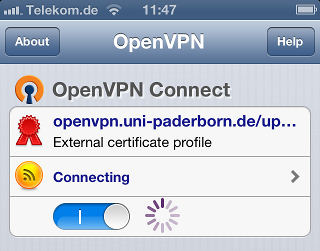| Zeile 15: | Zeile 15: | ||
== Was ist zu tun? == | == Was ist zu tun? == | ||
* Installieren Sie OpenVPN Connect aus dem [https://itunes.apple.com/de/app/openvpn-connect/id590379981 AppStore] | * Installieren Sie OpenVPN Connect aus dem [https://itunes.apple.com/de/app/openvpn-connect/id590379981 AppStore] | ||
| − | * Installieren Sie ein Netzwerkzertifikat, falls noch nicht vorhanden | + | * Installieren Sie ein [[Netzwerkzertifikate|persönliches Netzwerkzertifikat]], falls noch nicht vorhanden |
* Laden Sie die Konfigurationsdatei openvpn-upb-ca.openvp herunter ([http://download.uni-paderborn.de/pc/programs/openvpn/openvpn-upb-ios.ovpn hier]) | * Laden Sie die Konfigurationsdatei openvpn-upb-ca.openvp herunter ([http://download.uni-paderborn.de/pc/programs/openvpn/openvpn-upb-ios.ovpn hier]) | ||
| − | * Benutzen Sie die openvpn-upb-ca.openvpn und ihr | + | * Benutzen Sie die openvpn-upb-ca.openvpn und ihr [[Netzwerkzertifikate|persönliches Netzwerkzertifikat]] um OpenVPN Connect zu konfigurieren |
* Starten Sie eine VPN Verbindung | * Starten Sie eine VPN Verbindung | ||
Version vom 12. Februar 2014, 15:02 Uhr
Achtung! Bei Modellen mit der neuen 64Bit Architektur (iPhone 5S, iPad Air, etc.) funktioniert OpenVPN Connect nicht. Ein Update ist für Mitte Dezember angekündigt. Weitere Informationen erhalten Sie unter https://itunes.apple.com/de/app/openvpn-connect/id590379981 |
Vorlage:Infobox article VPN (Virtual Private Network) brauchen Sie, wenn Sie mit Ihrem Computer von zu Hause aus Dienste benutzen wollen, die nur innerhalb des Universitätsnetzes zugänglich sind. VPN gewährleistet den sicheren Zugang zum Universitätsnetz aus fremden Netzen heraus (Einwahl über andere Provider, externe Unternehmens- oder Hochschulnetze).
Unter allen iOS Geräten (iPhone / iPod / iPad) benutzen Sie den OpenVPN Client OpenVPN Connect. Dieser kann aus dem AppStore (https://itunes.apple.com/de/app/openvpn-connect/id590379981) gedownloaded werden.
Vorausetzung für die VPN Verbindung per iOS Gerät ist ein gültiges installiertes Netzwerkzertifikat. Eine Anleitung zum Erzeugen und Installieren eines solchen Zertifikates finden Sie im Artikel Eduroam unter iOS.
Was ist zu tun?[Bearbeiten | Quelltext bearbeiten]
- Installieren Sie OpenVPN Connect aus dem AppStore
- Installieren Sie ein persönliches Netzwerkzertifikat, falls noch nicht vorhanden
- Laden Sie die Konfigurationsdatei openvpn-upb-ca.openvp herunter (hier)
- Benutzen Sie die openvpn-upb-ca.openvpn und ihr persönliches Netzwerkzertifikat um OpenVPN Connect zu konfigurieren
- Starten Sie eine VPN Verbindung
Schritt für Schritt Anleitung[Bearbeiten | Quelltext bearbeiten]
Installieren von OpenVPN Connect[Bearbeiten | Quelltext bearbeiten]
OpenVPN Connect wird wie jede andere App aus dem AppStore gedownloaded und installiert.
Netzwerkzertifikat installieren[Bearbeiten | Quelltext bearbeiten]
Erzeugen und installieren Sie ein Netzwerkzertifikat wie im Artikel Eduroam unter iOS beschrieben. Sollte dies bereits geschehen sein (wenn Sie z.B. eduroam auf ihrem Gerät nutzen), können Sie diesen Schritt überspringen.
Konfigurationsdatei herunterladen[Bearbeiten | Quelltext bearbeiten]
Die App bietet mehrere Möglichkeiten an, eine OpenVPN Konfiguration zu importieren:
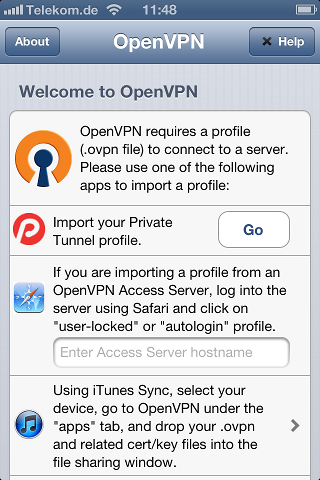
In diesem Artikel wird der Import per Mail benutzt.
Laden Sie sich dazu die Konfigurationsdatei des IMTs herunter. Sie finden die Datei hier. Erstellen Sie nun eine neue eMail. Sie können dazu einen eMail Client ihrer Wahl oder z.B. die Webmail Oberfläche des IMT verwenden (http://webmail.upb.de). Welche eMail Adresse und Account verwendet wird ist ihnen überlassen, die Mail muss jedoch mit ihrem iOS Gerät abgerufen werden können. Adressieren Sie die Mail an sich selbst (Empfängeradresse der Mail ist Absenderadresse) und fügen sie die Konfigurationsdatei als Anhang an.
Rufen Sie die eben versandte Mail mit ihrem iOS Gerät auf:
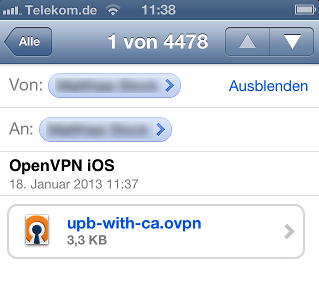
Tippen Sie nun auf die angehängte Datei und wählen Sie im nächsten Dialog OpenVPN Connect aus.
Konfiguration[Bearbeiten | Quelltext bearbeiten]
Die App importiert nun die Konfigurationsdatei. Klicken Sie im nächsten Screen auf das grüne Plus:

Zusätzlich benötigt OpenVPN Connect ihr persönliches Netzwerkzertifikat.Tippen Sie dazu auf den Menüpunkt Select a certificate und wählen sie das Profil <Ihr IMT Benutzername>@uni-paderborn.de aus:
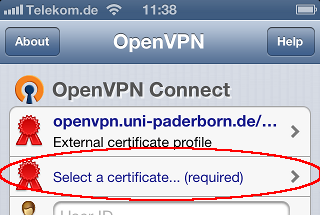
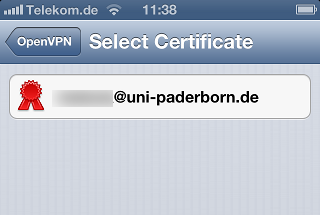
Die Felder username und password können frei gelassen werden.
Starten der VPN Verbindung[Bearbeiten | Quelltext bearbeiten]
Um die VPN Verbindung zu starten, muss der Schieberegler unter Connect von 0 auf 1 gestellt werden. Sollte die APP richtig konfiguriert sein, springt das Statussymbol nach kurzer Zeit von Gelb auf Grün und ein kleines Symbol in der Kopfleiste zeigt eine erfolgreiche VPN Verbindung an: